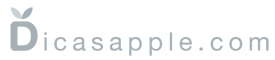Diga onde você vai, que eu não vou varrendo!
Publicado em: 04 de Junho de 2015O ministério da tecnologia indica: varrer pode ser prejudicial a saúde
Como assim? Limpeza deveria ser condição base para a saúde, e varrer significa limpar, certo?
Mais ou menos. No mundo real varrer pode ser um diferencial, mas no mundo Apple não varrer é que pode ser legal.
Não entendeu nada? Acompanhe.
A neura
Quase todos nós viemos de um ambiente anterior ao iPhone quando começamos a usá-lo. Ao ouvirmos que a tela era touch, muitos de nós ficamos preocupados com a possibilidade de nos perdermos na interface e precisarmos ficar eternamente andando com os dedos pela tela toda só para encontrar alguma opção que normalmente em um computador ou telefone com teclas seria facilmente ativável chegando com as setas ou apertando algum número.
Precisa mandar mensagem em um celular com teclas? Aperte menu e depois o número 1. E no iphone? Fique rodando que nem barata tonta pela tela para localizar o ícone de mensagem. Quando encontrar, torça muito para retirar o dedo da tela e apertar exatamente o local onde ele está, do contrário você pode acabar ativando algum outro recurso escondido que te teleporta para o meio da terra do nunca, de onde você poderá nunca mais voltar (risos malvados).
Isso ou algo semelhante deve ter passado pela cabeça de muita gente. Certamente, passou pela minha.
Mas chegou um tempo em que eventualmente vimos outros colegas usando o misterioso aparelho sem teclas, lemos tutoriais, tentamos usar o telefone de algum pobre colega que ficou apavorado com o fato de que o VoiceOver deixava todos os toques da tela inativos e por aí em diante, e fomos percebendo que se outros deficientes visuais usavam, nós poderíamos usar também.
Depois de mais algum tempo, chegamos a um ponto em que decidimos arriscar. Tivemos nosso aparelho em mãos e,
se para vocês foi o mesmo que para mim, tivemos a sensação única de pânico completo ao nos depararmos com o momento em que não havia mais nada entre nós, a tela e o VoiceOver.
A prática
Depois disso, saímos procurando por dicas e encontramos o DicasApplle.com e outros recursos na internet para ficarmos cada vez mais práticos no uso do iPhone.
Nesse momento, estávamos ainda bem perdidos, mas as primeiras dicas que achamos já faziam a coisa ficar melhor: colocar o dedo em qualquer lugar da tela e varrer para a direita nos manda para a próxima opção,
e varrer para a esquerda nos manda para a opção anterior. E pronto, amigos. Do nada, descobrimos que afinal pouco importa onde ficam as coisas na tela,
porque temos as tão queridas setas de volta e isso nos coloca outra vez no ambiente dos computadores e telefones com teclas.
Para que ficar passando o dedo aleatoriamente na tela e me frustrar tentando achar uma opção no meio de uma série de outras … se eu posso encostar em qualquer lugar e simplesmente varrer?
Para mandar mensagem em telefone com tecla, aperte menu e o número 1.
Para mandar mensagem no iPhone, aperte o botão home (sim, temos um botão) e depois encoste em qualquer lugar da tela e vai varrendo para a esquerda rápido até ouvir mensagens.
A tela do meu telefone ficou mais limpa que interior de garrafa de produtos de limpeza de tanto que eu varria. Varria, varria e continuava a varrer.
Depois, descobrimos o rotor. E,, sem nos darmos conta, descobrimos o computador / telefone com tecla novamente, pois selecionávamos uma opção e, ao varrer para cima e para baixo, andávamos na interface para o próximo campo de formulário ou link, sem nos preocuparmos com onde isso estava na tela.
Então tínhamos o substituto perfeito das setas com os movimentos de varrer para a esquerda e direita e, com o rotor, tínhamos também as setas e as letras de navegação tão comuns em leitores de tela para PC’s e MAC’s exatamente no nosso telefone.
A reflexão (ou a estratégia que a Apple utilizou para dar teclas a um aparelho sem teclas)
Se você ainda não tinha pensado na analogia acima, solicito por favor que pare de ler por alguns momentos e pense: os movimentos de varrer e de acessar itens com o rotor fazem exatamente a mesma função que as setas, tab e letras de navegação rápida fazem no computador e em telefones com tecla, a saber: permitem que naveguemos ou operemos o dispositivo por uma interface alternativa, diferente da interface visual que a maioria das pessoas usa.
Como deficientes visuais operam interfaces gráficas em computadores
No computador, os elementos gráficos (links, botões, campos de formulário, entre outros) podem estar agrupados, posicionados a esquerda ou à direita ou abaixo uns dos outros, o que dá informação de contexto para seus usuários, ao menos para aqueles que conseguem ver a tela. Mas, para nós, esses elementos são apresentados sempre da mesma forma: seqüenciais. Se na tela estão em cima ou em baixo, à esquerda ou à direita, isso não importa … para quem não enxerga, estão em seqüência, uns depois dos outros.
Se você quiser acessar um elemento exatamente no meio da tela, vai precisar andar com as setas ou se localizar de alguma outra forma e vai seguir a ordem em que eles aparecem pelo sistema. Para quem está com dificuldade de entender, faça o seguinte exercício de imaginação: suponha que você está abrindo no computador o link para uma notícia em um site de notícias ou os detalhes de um produto em um site de compras virtuais. A notícia ou os detalhes do produto estão visualmente no meio da tela, porque é a parte principal de interesse de quem acessou o link e, portanto, ocupa a parte central e maior do espaço disponível para o site. Mas, ao abrir a página com seu leitor de telas, você provavelmente será colocado bem no começo da sua representação reta da tela e, se for com tabs ou com setas, vai ter que percorrer todos os menus, promoções, campos de busca, anúncios, chamadas e uma série de outras informações até chegar na parte que te interessa, pois como ela está no centro da tela ela também aparece no meio dos elementos mostrados pelo sistema.
Se o site tiver por acaso títulos (ou headings), você poderá pressionar h (ao menos com a maioria dos leitores de tela) e ir pulando de heading em heading até chegar ao produto ou notícia, mas note que, mesmo assim, estará percorrendo os elementos do sistema para acessar a sua informação.
Mas, note o seguinte: para quem enxerga, a interface visual é sempre mais dinâmica. Assim, o vidente não precisa ler todos os menus primeiro antes de chegar na notícia ou produto. Em vez disso ele / ela pode simplesmente olhar para o local mais intuitivo, o meio da tela, onde esperam ver a parte principal do site … e, adivinhem se a informação estará lá? Sim,
estará, em 100% dos casos, visto que esconder a informação seria uma das melhores formas de fazer o site em questão ter zero acessos.
Ainda digo mais: se pedíssemos aos videntes que navegassem em uma tela reta, cheia de menus de cima para baixo e com a informação principal talvez na segunda ou terceira página, a maioria deles iria embora e provavelmente nunca mais tentaria usar esse site outra vez.
Precisa clicar um “link ali pertinho”? Videntes selecionam rapidamente com o mouse a opção. Nós precisamos muitas vezes buscar pelo texto do link ou andar por uma lista, pois o “link ali pertinho” para nós pode facilmente estar a 20 tabs de distância. Aliás, muitas vezes, o próprio site ou programa pode impedir que o link em questão seja focado, de maneira que não conseguimos nem sequer acessá-lo.
Mas, não conseguimos ver a tela, certo? Então não temos muito o que fazer quanto a isso. Historicamente,
nos apegamos e aprendemos a navegar pela nossa própria interface sistêmica, tão diferente e mais descontextualizada do que a interface que os videntes tem. Os leitores de tela fizeram o possível para nos ajudar, regras e melhores práticas foram criadas para
desenvolvedores de aplicativos e homepages, e conseguimos, nos melhores cenários, navegar por umas telas de maneira alternativa quase tão eficientemente quanto os videntes… mas a verdade continua crua: telas foram feitas para quem enxerga. Para navegarmos nesse tipo de interface tão bem quanto os videntes, para entendermos contexto, necessitamos de uma tela tátil ou pelo menos de alguma maneira de passar a mão pela tela e irmos ouvindo como as coisas estão posicionadas … ooooopa, espera aí! Isso é exatamente o que as telas touch são! Legal, então agora estamos todos no mesmo barco, certo?
O erro e o acerto
O impacto que uma tela touch acessível criou para deficientes visuais vai bem além do que a maioria de nós poderia pensar.
Para os estudiosos da tecnologia assistiva e das interações entre deficientes visuais e interfaces gráficas, toda uma nova linha de possibilidades foi criada. Sendo um dos participantes deste grupo, era de se esperar que eu começasse a explorar todo o potencial
da tela touch imediatamente. Em vez disso, varrer e usar o rotor para tudo era tão prático, tão confortável, que eu fui um grande adepto de varrer e navegar com o rotor para fazer praticamente qualquer coisa. A minha tela era usada em praticamente apenas uma região pequena onde eu fazia os gestos.
Quando comecei a navegar mais na internet, a experiência ia se tornando cada vez mais frustrante, pois varrer entre todos os links era desgastante e ficar rodando o rotor para andar de heading em heading ou link em link parecia bem menos eficiente do que pressionar um h ou qualquer outra tecla no computador. Usar o ctrl + f para localizar rapidamente o início de um texto nas páginas, como normalmente eu faço no computador, também era muito difícil sem um teclado, de forma que fui me tornando cada vez mais lento na navegação.
Por outro lado, ir até o computador para fazer as tarefas me dava uma fadiga enorme (e lembrem-se de que é preciso evitar a fadiga), de maneira que comecei a entrar em crise existencial tecnológica.
Um determinado dia, me cansei e decidi encarar a parada: eu sabia que agora tinha a possibilidade de navegar na mesma tela que as pessoas que enxergam, sabia que a informação de contexto estava lá e sabia que eu tinha que sair da zona de conforto.
Escolhi uma página que eu gosto muito de acessar e decidi que eu não iria varrer, mesmo que desse vontade. Em vez disso, passei a mão devagar e pacientemente pela tela, tentando entender qual era a lógica daquela interface.
Depois de algum tempo, entendi que na lateral esquerda havia alguns menus que sempre estavam lá, que na parte central o conteúdo principal aparecia, que na parte de cima algumas opções relatadas ao conteúdo eram exibidas e que na parte de baixo ficavam alguns outros links gerais. Percebi que, se o conteúdo era muito grande, precisaria rolar a tela com três dedos para cima a fim de ver a parte de baixo e, ao me irritar, lembrei que as pessoas que enxergam sempre fizeram isso e que ainda sim é infinitamente melhor do que varrer 30 vezes para chegar a um link qualquer.
Fui me tornando rápido na navegação do site, porque lembrar onde os menus ficam, sempre do lado esquerdo, passou a ser intuitivo e tocar sempre no começo do conteúdo principal é e será sempre mais rápido do que tentar ficar achando headings ou outra coisa qualquer na página.
Estava cansado, desconfortável mas extremamente eufórico, pois começava a entender a interface da maneira contextualizada que um vidente entende.
Depois disso, fui tomando tempo e explorando as telas dos aplicativos que eu mais uso. Descobri, por exemplo, que é muito mais rápido passar o dedo com cuidado na vertical para baixo em uma tabela onde apenas estou interessado na primeira coluna do que varrer para a direita, pois isso fará com que eu passe por todas as colunas da primeira linha antes de ir para a segunda linha da tabela (vejam a lista de jogos no perguntados por exemplo) e que, mais interessante ainda, é o fato de que a maioria dos aplicativos padronizaram determinados botões em determinados locais da tela, assim por exemplo o botão para voltar para a tela anterior provavelmente sempre estará no canto superior esquerdo de qualquer tela de aplicativos.
Portanto, de alguém lento na navegação, passei a ser cada vez mais rápido. Porque vamos encarar: as setas e as teclas serão sempre mais rápidas do que gestos de varreduras e porque não comprei um aparelho com tela touch para ficar me conformando em usá-lo como se a tela não fosse touch.
Assim, digo que a Apple acertou em providenciar para o VoiceOver gestos que permitem navegar pela interface de maneira alternativa. Alguns aplicativos têm interfaces realmente confusas e carregadas, de modo que andar pela interface alternativa por vezes pode ser mais eficiente.
Por outro lado, digo que todos nós erramos ao corrermos o risco de ficar “escravos” desse modo de navegação, sendo que podemos usufruir do contexto que tanto bem faz aos videntes. A quantidade de pessoas que eu conheço que poderiam navegar de maneira mais eficiente é enorme, e muitas vezes dá agonia de ficar ouvindo a pessoa varrer quase “eternamente” até chegar em determinada opção que você simplesmente sabe onde está na tela.
Explorando a tela
Se eu disser que não uso mais gestos de varredura e rotor, estarei mentindo. Em tecnologia, poucas coisas são totalmente boas ou são totalmente ruins.
Como dissemos, algumas interfaces são bem confusas e outras são tão pouco usadas que não vale a pena gastar tempo e energia para estudar as suas telas.
No geral, as seguintes informações podem ajudar:
1- Pare por um tempo e tente explorar as telas que você mais usa. Passe o dedo devagar, ouvindo com calma onde cada coisa está. Se você mover o dedo muito rápido, o voiceover vai parar de falar a informação atual e vai falar a próxima por onde você estiver passando o dedo, então pare e ouça com cuidado.
Eu costumo passar o dedo da esquerda para a direita e de cima abaixo da tela fazendo pequenas linhas. Assim, posso saber quais componentes estão na parte de cima esquerda, centro, direita, depois mais abaixo esquerda, centro e assim por diante.
2- Pense não só no que você está ouvindo, mas no que aquilo significa. Não é a mensagem que eu estou escrevendo, mas sim o campo onde eu escrevo as minhas mensagens.
3- Procure pensar o porquê as coisas foram colocadas onde estão.
Na tela principal do mail, por exemplo, a primeira linha contém o botão voltar, depois o título, depois o botão editar. A segunda linha contém um campo de busca e, a partir da terceira linha, a lista de mensagens com cada mensagem ocupando uma linha horizontal inteira. Pense no sentido disso: as mensagens precisam ser lidas e é justo que peguem a tela inteira na horizontal. Se existe um botão editar para que essas mensagens possam ser apagadas e etc., é bem razoável que ele esteja no topo da tela, logo acima da lista de mensagens a serem editadas. Poderia estar à esquerda, mas também poderia estar à direita. A esquerda é reservada para o botão voltar. E no centro? Bem razoável na primeira linha no centro estar o título da aplicação. A busca está logo abaixo do título, e merece uma linha exclusiva onde você pode digitar com segurança.
Por fim, na parte de baixo, temos um status que nos diz o que aconteceu se as mensagens foram atualizadas ou estão sendo verificadas e, à direita, o botão para novas mensagens.
Este é um exemplo bem significativo do quanto conhecer a tela pode aumentar sua produtividade, pois agora você sabe que para voltar é só pressionar o canto superior esquerdo,, para novas mensagens é só pressionar o canto inferior à direita, enquanto que para saber o que está acontecendo no aplicativo é só tocar na parte inferior da tela a esquerda ou no centro.
Para não me alongar, porque posso falar horas e horas sobre isso, vou dar ainda outro exemplo: eu sei que a opção “geral” nas minhas configurações é a penúltima de cima para baixo. Sei porque uso muito ela e tomei tempo para explorar a lista de opções. Então por que teria que ficar varrendo para a direita nove vezes (sim, eu contei para esse artigo) a partir da primeira opção quando posso tocar na tela um pouquinho acima da borda inferior e chegar à opção que eu quero com um toque? Vejamos a opção “som”. Essa se encontra na segunda página de opções. Então porque eu deveria varrer um monte de vezes sendo que posso rolar a página para cima (três dedos de baixo para cima) e encontrar a opção como a segunda da lista quase imediatamente?
4- O VoiceOver te dá uma dica de como as coisas estão desenhadas na tela, ao varrer para a direita e esquerda. Os componentes são varridos sempre de cima para baixo, sempre da esquerda para a direita. Se os sons estiverem ativados, sempre que mudar de linha você vai ouvir um som duplicado. Se tocar primeiro na esquerda e depois na direita, significa que você foi para a linha de baixo. Do contrário, significa que você voltou de linha.
Conclusão
Por muito tempo queríamos ter a mesma interface que as pessoas que enxergam têm para usar um computador / telefone. Quando tivemos, por causa da nossa zona de conforto e costume, muitos de nós decidimos não aproveitar. Ao fazer isso, jogamos fora a grande chance de termos finalmente informação de contexto disponível e, conseqüentemente, perdemos eficiência e paridade com os videntes no uso dos dispositivos. Se é verdade que os gestos para navegar na interface alternativa são um diferencial do voiceover, também é verdade que devemos cada vez mais tentar entender o mundo que nos cerca e usufruir dele, principalmente quando a tecnologia assistiva nos permite fazer isso. Eu já varri muito. Hoje, varro bem pouco … e posso dizer que minha vida só melhorou no uso dos dispositivos.